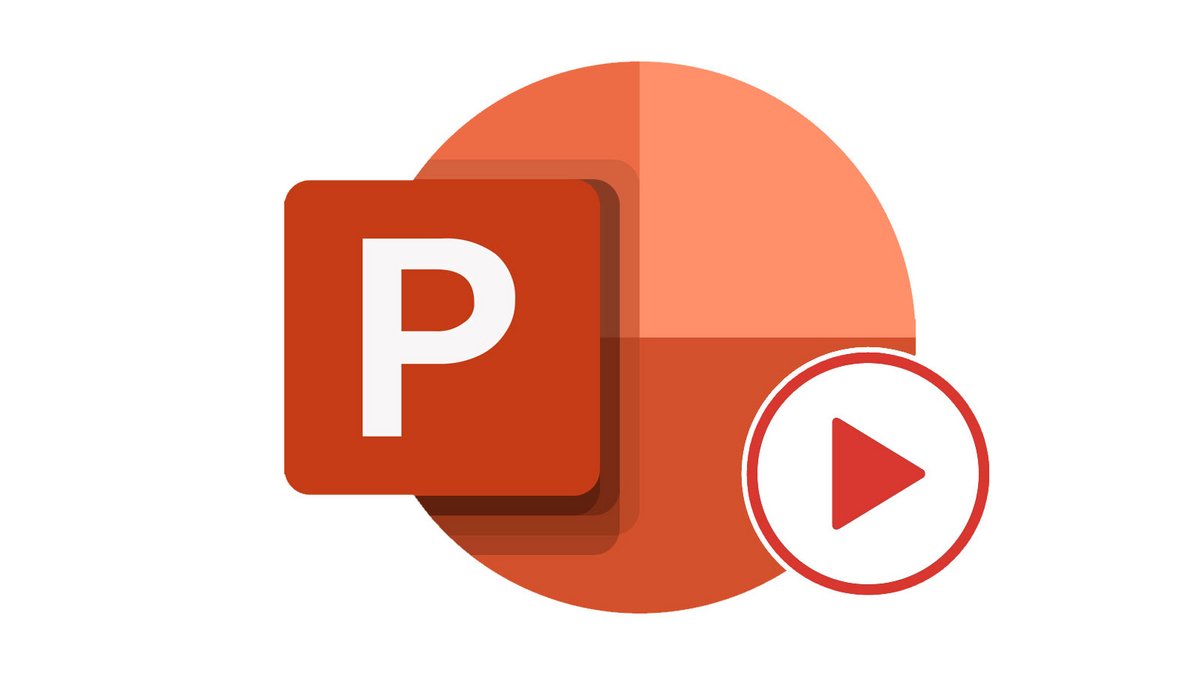
Dans une présentation PowerPoint l'animation est un aspect fondamental. En effet l'animation permet d'ajouter de l'interaction avec votre auditoire, d'attirer son attention mais surtout de captiver votre public.
Animer un texte dans PowerPoint
1. La première étape consiste à sélectionner l'élément textuel d'un clic gauche de la souris.

2. Ensuite dans le ruban, sélectionnez une animation (groupe animation) de l'onglet Animations.
Selon l'animation que vous aurez sélectionnée, votre texte s'animera.
Animer une image dans PowerPoint
1. La première étape consiste à sélectionner l'image à animer d'un clic gauche de la souris.

2. Ensuite dans le ruban, sélectionnez une animation (groupe animation) de l'onglet Animations.
Selon l'animation que vous aurez sélectionnée, votre image s'animera.
Dans PowerPoint il existe 4 catégories d'animations
1. Les animations d'entrée
Cette catégorie permet essentiellement d'effectuer des effets d'arrivée des éléments textuels. Par exemple un effet de fondu révélant le texte de manière progressive ou encore un effet de zoom qui affichera le texte en agrandissant sa taille.
2. Les animations d'accentuation
Cette catégorie permet de mettre en valeur votre élément textuel en le faisant ressortir grâce à sa luminosité ou un encore avec un léger mouvement.
3. Les animations de sortie
Ces animations sont en quelque sorte l'inverse des animations d'entrée. Tout comme ces dernières, cette catégorie permet essentiellement d'effectuer des effets de sorties des éléments textuels.
4. Les animations de mouvement
Cette catégorie permet de déplacer l'élément textuel sur la diapositive selon un chemin, soit prédéfinit (ligne, courbe, boucle), soit définit par l'utilisateur
PowerPoint offre une palette d'animations de qualité qui donnera à vos présentations un aspect dynamique. Pour les heureux utilisateurs de la version 2019 ou d'Office 365, une nouvelle animation "Morphose" est disponible.
Ce tutoriel vous est offert par le formateur Jean-Philippe Parein
Retrouvez son cours Apprendre et Maîtriser Excel de A à Z
en intégralité sur Udemy.
Retrouvez d'autres tutoriels sur PowerPoint :
- Comment animer des images sur Powerpoint ?
- Comment changer le fond d'une diapositive sur PowerPoint ?
- Comment ajouter des transitions entre les diapositives sur PowerPoint ?
- Comment déplacer un objet selon une trajectoire sur PowerPoint ?
- Comment appliquer plusieurs effets d'animation à un objet sur PowerPoint ?
- Vaste sélection de modèles de diapositives.
- Collaboration et partage en ligne.
- Versions multiplateformes.
